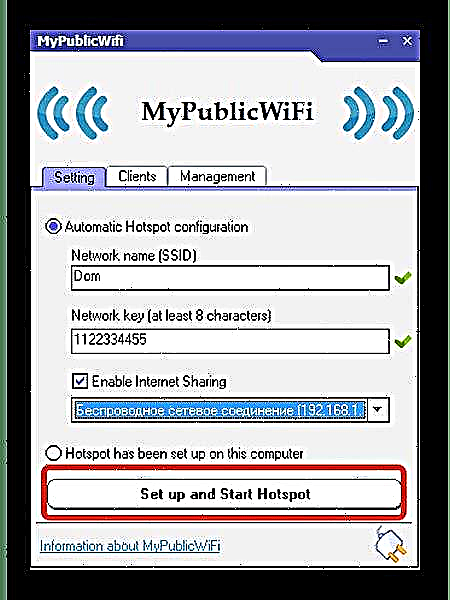فناوری Wi-Fi به شما امکان می دهد به لطف کانال های رادیویی داده های دیجیتال را در مسافت های کوتاه بین دستگاه ها بدون سیم منتقل کنید. حتی لپ تاپ شما با کمک دستکاری های ساده می تواند به یک نقطه دسترسی بی سیم تبدیل شود. علاوه بر این ، ابزارهای استاندارد برای اجرای این کار در ویندوز ساخته شده اند. در حقیقت ، پس از تسلط بر روشهای گفته شده در زیر ، می توانید لپ تاپ خود را به یک روتر Wi-Fi تبدیل کنید. این ویژگی بسیار مفید است ، به خصوص اگر اینترنت به صورت همزمان در چندین دستگاه مورد نیاز باشد.
نحوه ارائه Wi-Fi در لپ تاپ
در این مقاله ، روش های توزیع Wi-Fi به سایر دستگاه ها از لپ تاپ با استفاده از هر دو روش معمولی و با استفاده از نرم افزار قابل بارگیری خواهیم گفت.
همچنین ببینید: اگر تلفن اندرویدی نتواند به Wi-Fi وصل شود چه باید کرد
روش 1: "مرکز اشتراک گذاری"
ویندوز 8 امکان توزیع وای فای را دارد که از طریق استاندارد پیاده سازی می شود مرکز کنترل اتصالنیازی به بارگیری برنامه های شخص ثالث نیست.
- روی نماد اتصال شبکه راست کلیک کرده و به آن بروید مرکز اشتراک گذاری.
- بخشی را در سمت چپ انتخاب کنید. "تغییر تنظیمات آداپتور".
- روی اتصال فعلی کلیک راست کنید. در منوی ظاهر شده ، کلیک کنید "خواص".
- برو به برگه "دسترسی" کادر بعدی را انتخاب کنید تا به کاربران شخص ثالث اجازه دهید از شبکه شما استفاده کنند.




بیشتر بخوانید: نحوه اشتراک Wi-Fi از لپ تاپ در ویندوز 8
روش 2: نقطه داغ
در ویندوز نسخه دهم ، یک گزینه توزیع استاندارد جدید Wai-Fai از یک لپ تاپ به نام اجرا شد نقطه داغ موبایل. این روش نیازی به بارگیری برنامه های اضافی و پیکربندی طولانی ندارد.
- پیدا کردن "پارامترها" در منو "شروع".
- بر روی بخش کلیک کنید "شبکه و اینترنت".
- در منوی سمت چپ ، به برگه بروید نقطه داغ موبایل. شاید این بخش برای شما در دسترس نباشد ، پس از یک روش دیگر استفاده کنید.
- با کلیک روی نام و کلمه کد مورد نظر خود را وارد کنید "تغییر". حتماً انتخاب کنید شبکه بی سیم، و نوار لغزنده فوقانی را در حالت فعال قرار دهید.



بیشتر بخوانید: ما Wi-Fi را از لپ تاپ در ویندوز 10 توزیع می کنیم
روش 3: MyPublicWiFi
این برنامه کاملاً رایگان است و کاملاً از عهده کار برآمده است ، علاوه بر این به شما امکان می دهد تمام کاربران موجود در شبکه خود را کنترل کنید. یکی از منهای کمبود زبان روسی است.
- برنامه MyPublicWiFi را به عنوان سرپرست اجرا کنید.
- در پنجره ظاهر شده ، 2 قسمت موردنیاز را پر کنید. در نمودار "نام شبکه (SSID)" نام نقطه دستیابی را وارد کنید "کلید شبکه" - یک عبارت کد که باید از حداقل 8 نویسه تشکیل شده باشد.
- در زیر فرم انتخاب نوع اتصال وجود دارد. حتما فعالانه "اتصال به شبکه بی سیم".
- در این مرحله ، پیش تعیین شده به پایان رسیده است. با لمس یک دکمه "تنظیم و راه اندازی کانون" توزیع Wi-Fi به سایر دستگاه ها آغاز می شود.
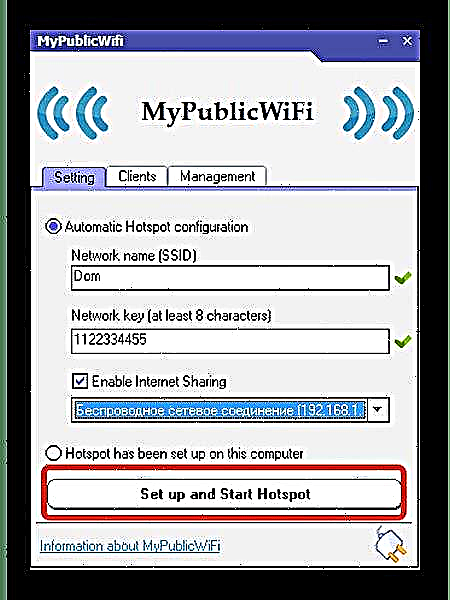
بخش "مشتری" به شما امکان می دهد ارتباطات دستگاه های شخص ثالث را کنترل کنید ، همچنین اطلاعات دقیق درباره آنها را مشاهده کنید.

اگر توزیع Wi-Fi لازم نیست ، از دکمه استفاده کنید توقف کانون در بخش اصلی "تنظیم".




بیشتر بخوانید: برنامه هایی برای توزیع Wi-Fi از لپ تاپ
نتیجه گیری
بنابراین شما در مورد روش های اصلی توزیع وای-فای از لپ تاپ آموخته اید که به دلیل سادگی اجرای آنها متمایز می شوند. با تشکر از این ، حتی بی تجربه ترین کاربران قادر به اجرای آنها خواهند بود.